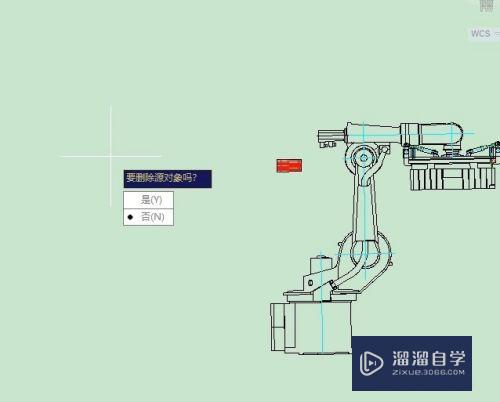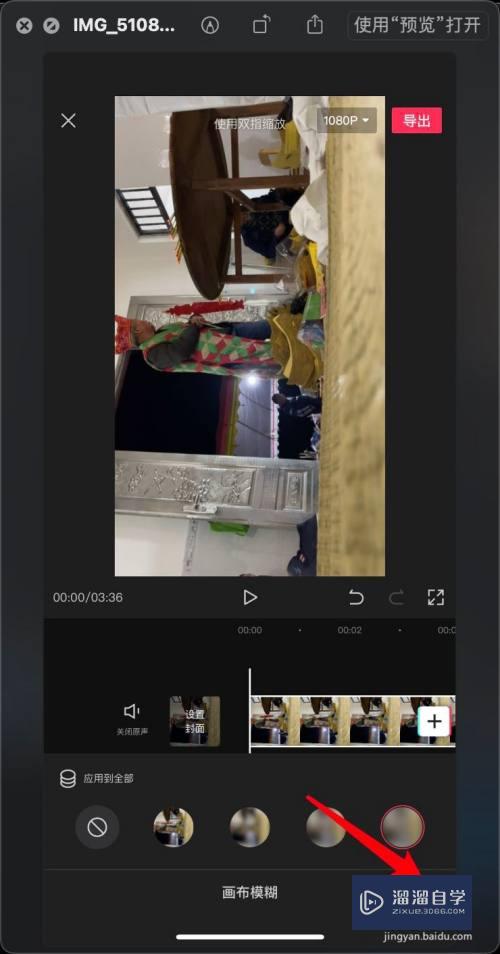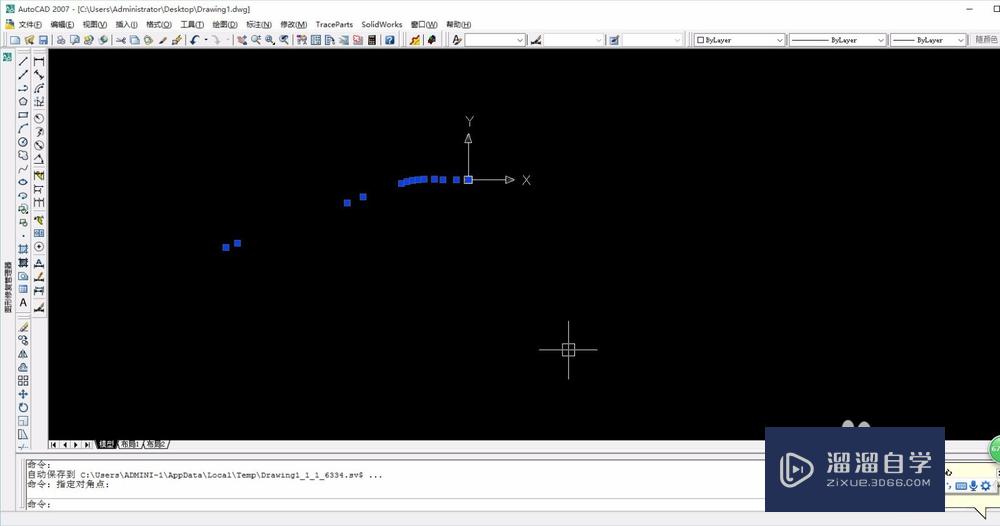Excel中数据累加的方法(excel中数据累加的方法有哪些)优质
在我们日常工作中。Excel不仅能帮助我们记录数据。还能够帮助我们对数据进行各种数学的计算。今天小渲主要来教大家怎么在Excel中对数据进行累加计算的方法。希望能给大家带来帮助。
云渲染农场还有超多“Excel”视频课程。欢迎大家点击查看
工具/软件
硬件型号:机械革命极光Air
系统版本:Windows7
所需软件:Excel2016
方法/步骤
第1步
将左边频数算出累计数。
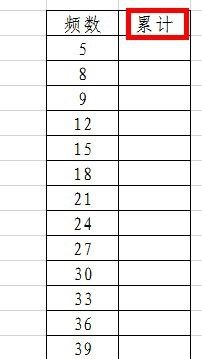
第2步
输入“=”然后鼠标点击左侧第一个数。然后按“Enter”键。
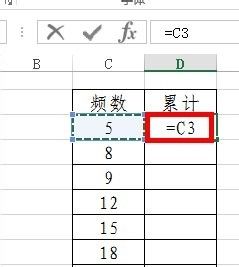
第3步
在累计栏第二个框中输入公式。让第一个累计数与左边频数第二个数相加。
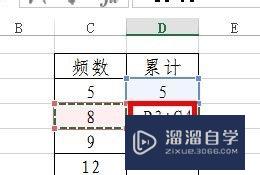
第4步
按”Enter“键。得到第二个累计数。
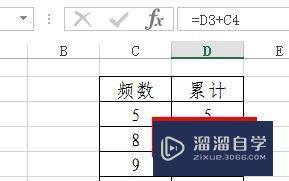
第5步
点击得到的第二个累计数。鼠标放在左下角。待鼠标成为”+“字形时。往下拖动。
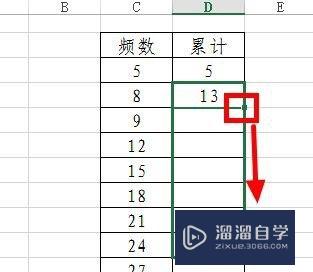
第6步
松开鼠标。得到左侧数列累计数。
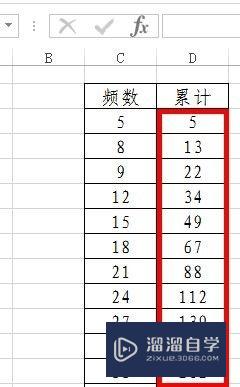
总结
先输入“=”然后鼠标点击左侧第一个数。然后按“Enter”键。在累计栏第二个框中输入公式。让第一个累计数与左边第二个数相加。得到第二个累计数。点击得到的第二个累计数。鼠标放在左下角。待鼠标成为”+“字形时。往下拖动即可得出结果。
以上关于“Excel中数据累加的方法(excel中数据累加的方法有哪些)”的内容小渲今天就介绍到这里。希望这篇文章能够帮助到小伙伴们解决问题。如果觉得教程不详细的话。可以在本站搜索相关的教程学习哦!
更多精选教程文章推荐
以上是由资深渲染大师 小渲 整理编辑的,如果觉得对你有帮助,可以收藏或分享给身边的人
本文标题:Excel中数据累加的方法(excel中数据累加的方法有哪些)
本文地址:http://www.hszkedu.com/72838.html ,转载请注明来源:云渲染教程网
友情提示:本站内容均为网友发布,并不代表本站立场,如果本站的信息无意侵犯了您的版权,请联系我们及时处理,分享目的仅供大家学习与参考,不代表云渲染农场的立场!
本文地址:http://www.hszkedu.com/72838.html ,转载请注明来源:云渲染教程网
友情提示:本站内容均为网友发布,并不代表本站立场,如果本站的信息无意侵犯了您的版权,请联系我们及时处理,分享目的仅供大家学习与参考,不代表云渲染农场的立场!